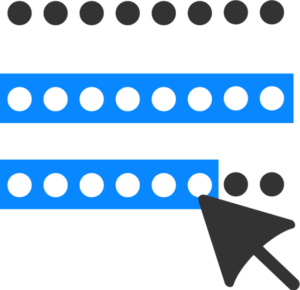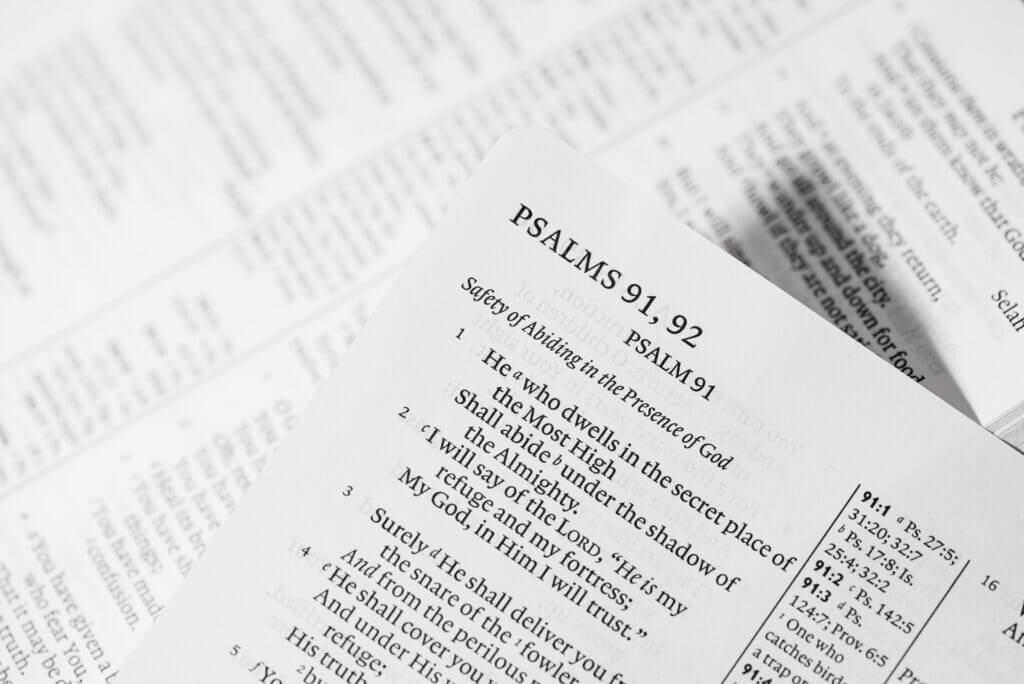
仕事柄、エクセルではなくGoogleスプレッドシートを使う方がおられるかと思います。
ほぼExcelのように使うことができ、他の方との共有を柔軟にできるところがスプレッドシートの魅力だと思います。
そんなスプレッドシートですが、スプレッドシートの中で特定の1シートだけをエクセルやPDFでダウンロードしたい時ってありませんか?

そんな時はスプレッドシートのURLを一部変えるだけで特定の1シートだけをダウンロードできます!
参考になさってください。
スプレッドシートのURLを一部変更するだけ!特定の1シートをExcelやPDFに変換して保存・ダウンロードできます!
スプレッドシートのURLを一部変更してリターンキーをクリックするだけで、特定のスプレッドシートをpdfやExcelに保存できます。
スプレッドシートで特定の1シートだけをExcelやPDFに変換して保存・ダウンロードする方法
ExcelやPDFに変換したい該当のシート名を選択
該当するスプレッドシートを開き、シートの中から該当するシート名を選びます。
(便宜上、以下のようなシート名となっておりますが、どのような名前でも構いません。)

スプレッドシートのURLを一部変更する
URL欄の赤線部分の「edit#gid=」を書き換えます。

以下のテキストに書き換えてください。
Excelに変換して保存したい場合
export?format=xlsx&gid=PDFに変換して保存したい場合
export?format=pdf&gid=STEP3からはExcelの保存を想定して進めますが、基本的にはPDFをダウンロードする時も同じ方法で大丈夫です。
リターンキーをクリックしてExcelやPDFの状態でダウンロード
URL欄の赤線部分を書き換えましたら、リターンキーをクリックします。

ダウンロード先のフォルダ内にこのようなファイルができました。
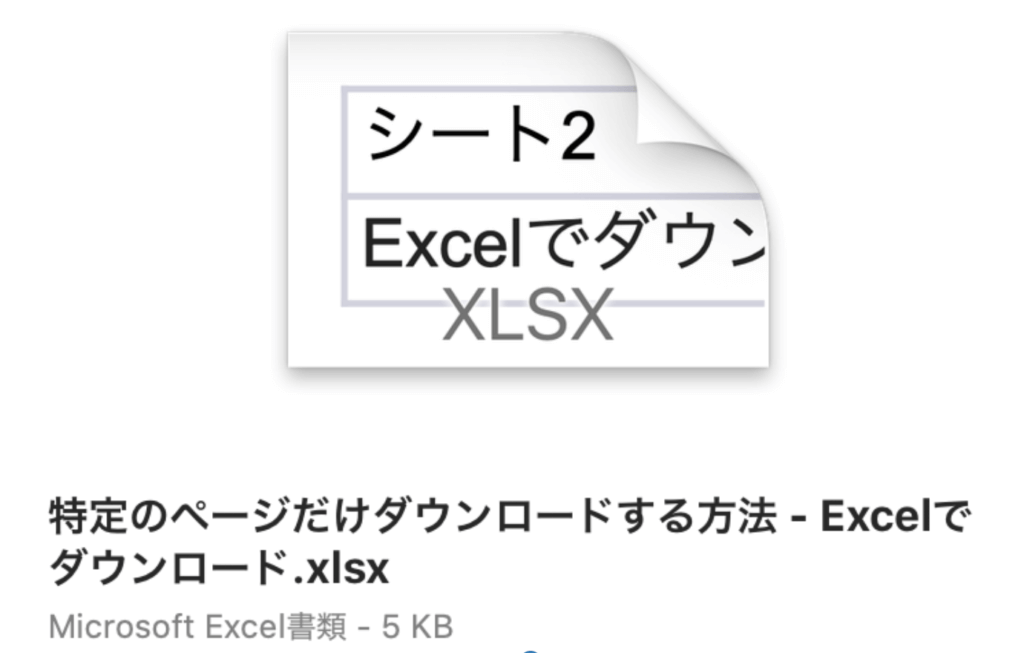
ダウンロードしたファイルのファイル名は以下のような構成になっています。
- スプレッドシートのタイトル
以下画像の「特定のページだけダウンロードする方法」部分 - シート名
以下画像の「Excelでダウンロード」部分
ダウンロードしたExcelやPDFのファイルをローカルで確認する
ダウンロードしたファイルを、お使いのソフトを使って開きます。
このように特定のシートのみダウンロードできました!
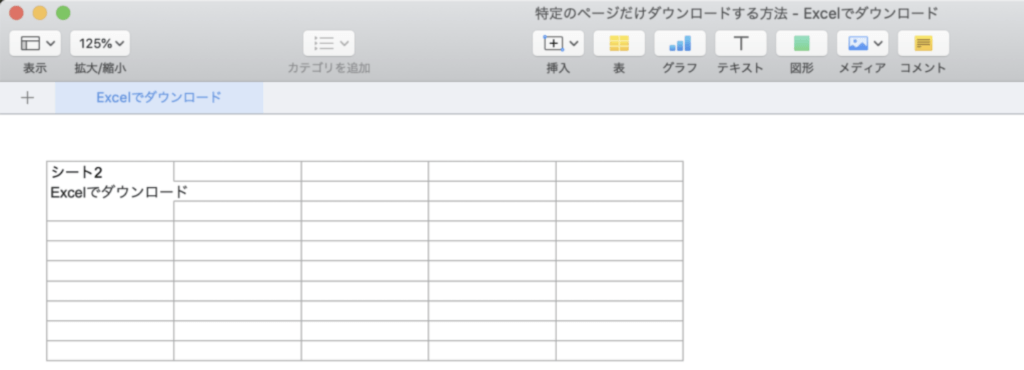
ホームページの新規作成・リニューアルで
お困りの担当者様へ

WordPressの機能を活かして運用しやすいホームページを作成
せっかくのWordPressなのに「自分で文章が書き換えられない」「ブログの更新ができない」などWordPressの機能を活かしきれていないことはありませんか?
ゆーそうとではWordPressの機能を最大限発揮して、HTMLなどの知識がないお客様でも運用しやすいホームページを作成します。